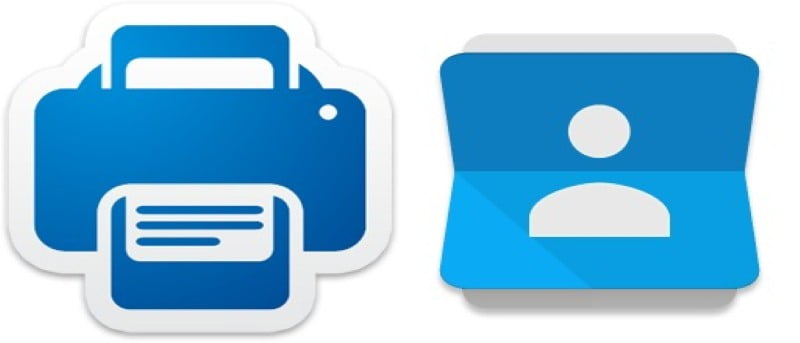Todos sus contactos en Gmail se pueden descargar a su PC para mantenerlos sin conexión. Sin embargo, el archivo descargado está en formato .csv, lo cual es un gran desastre. Necesitarás al menos una hora para alinear todos los contactos, y si estás pensando en imprimirlos, lo vas a tener difícil. Afortunadamente, hay un software disponible para esto que puede ahorrarle horas de trabajo.
GoogleTel es un pequeño software gratuito que organizará automáticamente sus contactos de Google descargados en formato .html para que pueda imprimirlos fácilmente. En esta publicación, le mostraremos cómo crear una lista imprimible de contactos de Google usando GoogleTel.
Nota: GoogleTel solo organizará contactos que tengan un número dedicado, a diferencia del archivo .csv que incluso puede contener nombres y correos electrónicos de personas con las que puede haber interactuado. GoogleTel es solo para Windows.
Descargar contactos de Gmail
Antes de organizar la impresión de los contactos de Google, primero debe descargarlos. Para hacerlo, vaya a Gmail y haga clic en el botón del menú desplegable «Gmail» encima del botón «Redactar». En el menú, haga clic en «Contactos» y se mostrarán todos sus contactos.
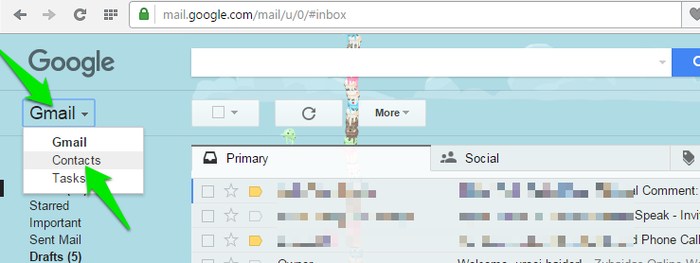
Ahora haga clic en el botón «Más» y seleccione «Exportar» en el menú. Se abrirá un cuadro de diálogo donde puede seleccionar qué contactos descargar; puede especificar un tipo específico de contactos, como Amigos o Familia, o simplemente descargar todos los contactos. Cuando haya terminado de seleccionar contactos, haga clic en «Exportar» y el archivo .csv se descargará a su carpeta de Descargas.
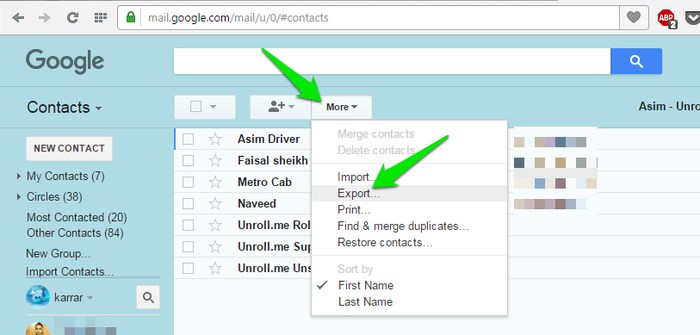
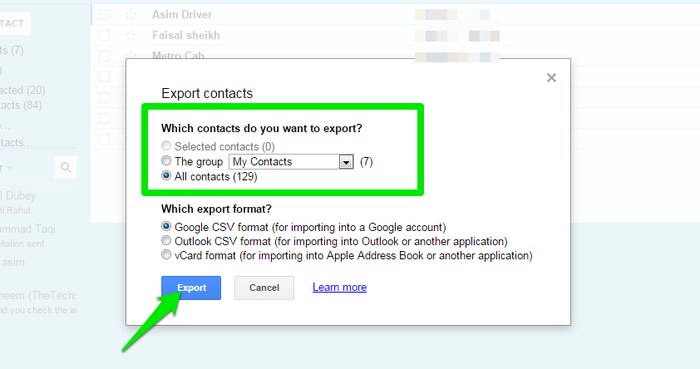
Convierta el archivo .CSV en formato .HTML imprimible
Después descargando Google Tel tendrá que extraerlo a la ubicación deseada, ya que estará en formato .zip. Una vez extraído, verá dos archivos principales: GoogleTel.css y GoogleTel.exe. GoogleTel.css contiene opciones de formato como estilo de fuente, tamaño y márgenes, etc., pero tendrá que editarlas manualmente, así que tenga cuidado. GoogleTel.exe se utilizará para convertir el archivo .csv.
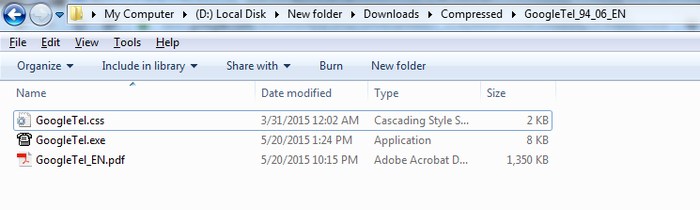
Para convertir, el archivo .csv debe estar ubicado dentro de la carpeta GoogleTel que acaba de extraer. Copie el archivo .csv de contactos de Google y péguelo en la carpeta GoogleTel como en la imagen a continuación.
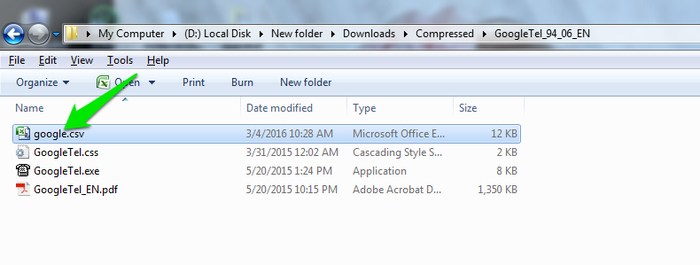
Una vez que se copia el archivo, inicie el archivo «GoogleTel.exe» e inmediatamente se creará un archivo .html en la misma carpeta.
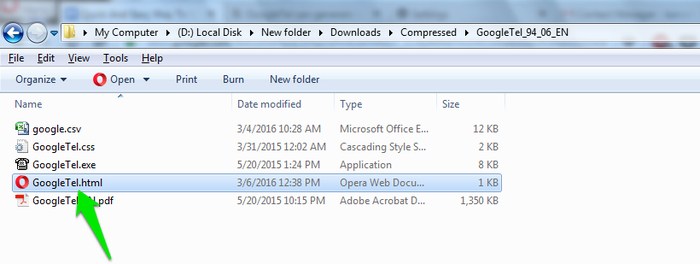
Todo lo que necesita hacer es abrir el nuevo archivo .html y su navegador predeterminado abrirá todos sus contactos en una nueva pestaña. Los contactos se organizarán en orden numérico por nombre, número de teléfono y dirección de correo electrónico (si está disponible) con un fondo blanco completo perfecto para imprimir.
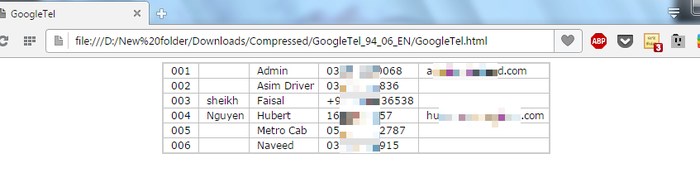
Haga clic con el botón derecho en cualquier parte de la ventana y seleccione «Imprimir» en el menú contextual (o presione directamente «Ctrl + P»). Verá las opciones para que su impresión sea perfecta, como cambiar el diseño, el tamaño del papel, los márgenes y la calidad, etc. Simplemente haga clic en la opción «Imprimir» a continuación cuando haya terminado de personalizar para imprimir los contactos de Google.
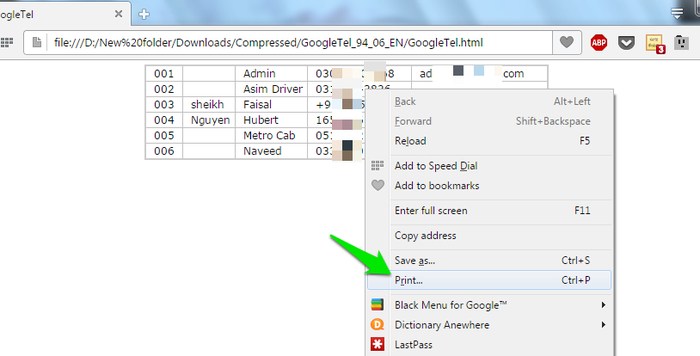
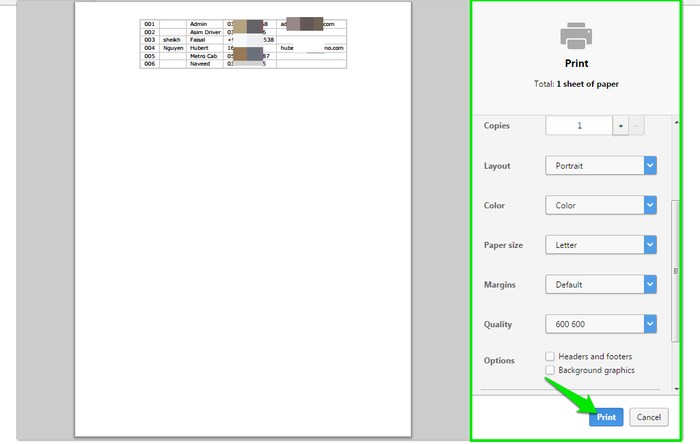
Consejo: No puede editar el archivo .html cuando se abre en el navegador. Si necesita realizar alguna edición antes de imprimir, haga clic con el botón derecho en el archivo .html y seleccione «Editar» en el menú contextual. Sus contactos se cargarán en su editor predeterminado, como Microsoft Word.
Conclusión
GoogleTel es una pequeña gran aplicación que debería ser muy útil si necesita administrar sus contactos de Google. Las opciones predeterminadas funcionan bien y no debería tener problemas para usar el software. Puede consultar el sitio web oficial de GoogleTel para obtener más detalles o comentar a continuación si necesita alguna aclaración.